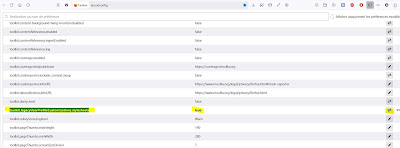Utilise ta voix avec Kits.AI + Suno AI
1. Clone ta voix avec Kits.AI
Étapes :
- Crée un compte sur Kits.AI https://kits.ai/
- Va dans "Voice Training"
- charge ou enregistre 5-10 enregistrements de ta voix (ex : phrases claires, 5 secondes chacune). (Utilise un micro de qualité (évite les bruits de fond). Chante ou parle avec des intonations variées pour plus de réalisme.
- Entraîne ton modèle (attends quelques minutes).
- Teste le clone via l’onglet *"Voice Conversion"*.
2. Transforme ta voix en "voix chantée"
Méthodes :
Option A : Conversion directe
- charge ou enregistre un audio de toi qui chante (même faux).
- Sélectionne ton modèle vocal → Applique le style *"AI Singer"*.
Option B : Utilise RVC (pour pros)
- Télécharge [RVC](https://github.com/RVC-Project/Retrieval-based-Voice-Conversion-WebUI) pour un contrôle précis du timbre.
3. Intègre ta voix dans Suno AI
Scénario 1 : Remplacer la voix Suno
1. Génère une chanson avec Suno (active *"Instrumental"* si possible).
2. Sépare la piste vocale avec LALAL.AI https://www.lalal.ai/.
3. Remplace-la par ta voix Kits.AI (avec Audacity ou FL Studio).
Scénario 2 : Forcer Suno à utiliser ton audio
1. Mixe ta voix avec une note tenue (ex : synthé).
2. Upload le fichier dans Suno avec les paroles en description.
Droits d'auteur : Vérifie les conditions de Kits.AI et Suno pour une utilisation commerciale. (en mode gratuit, Suno se garde les droits d'auteur)
Evidemment, plustes samples sont propres, mieux ça marche !
Voilà la théorie. Racontez moi en commentaire comment ça c'est passé
AL